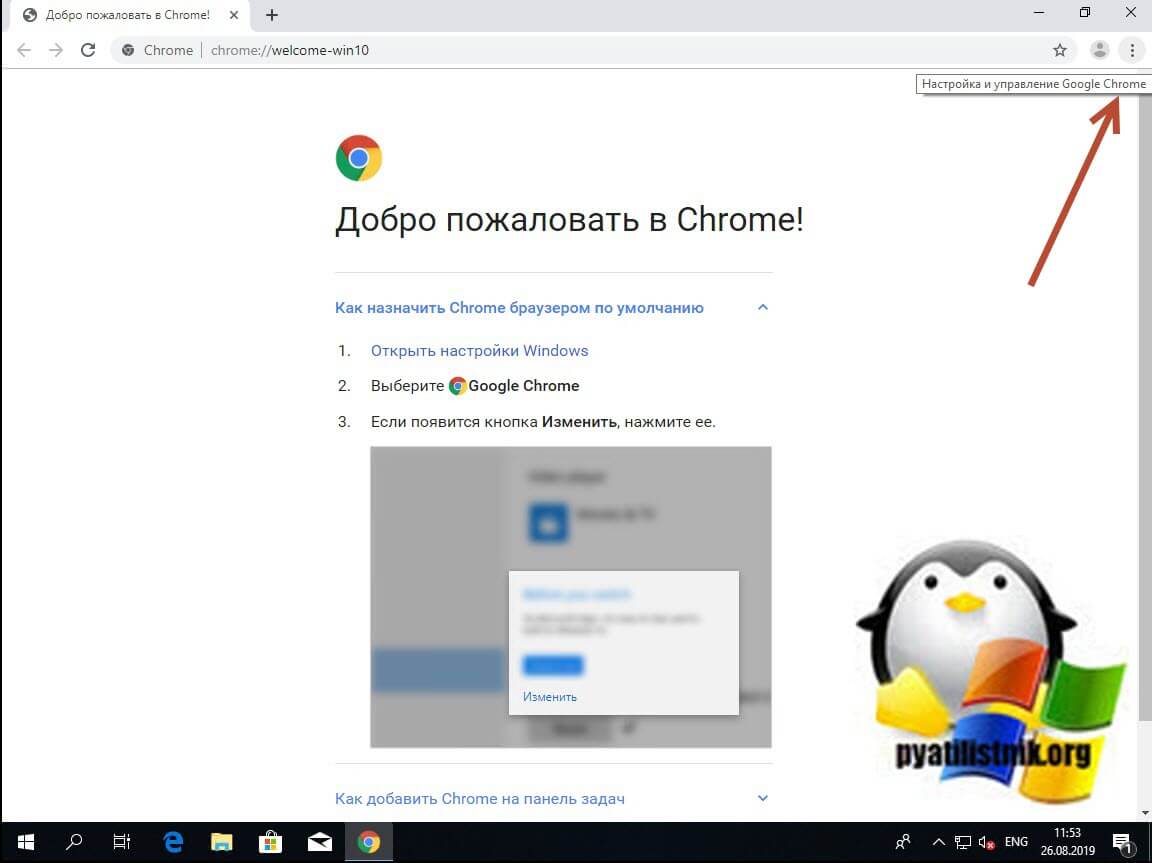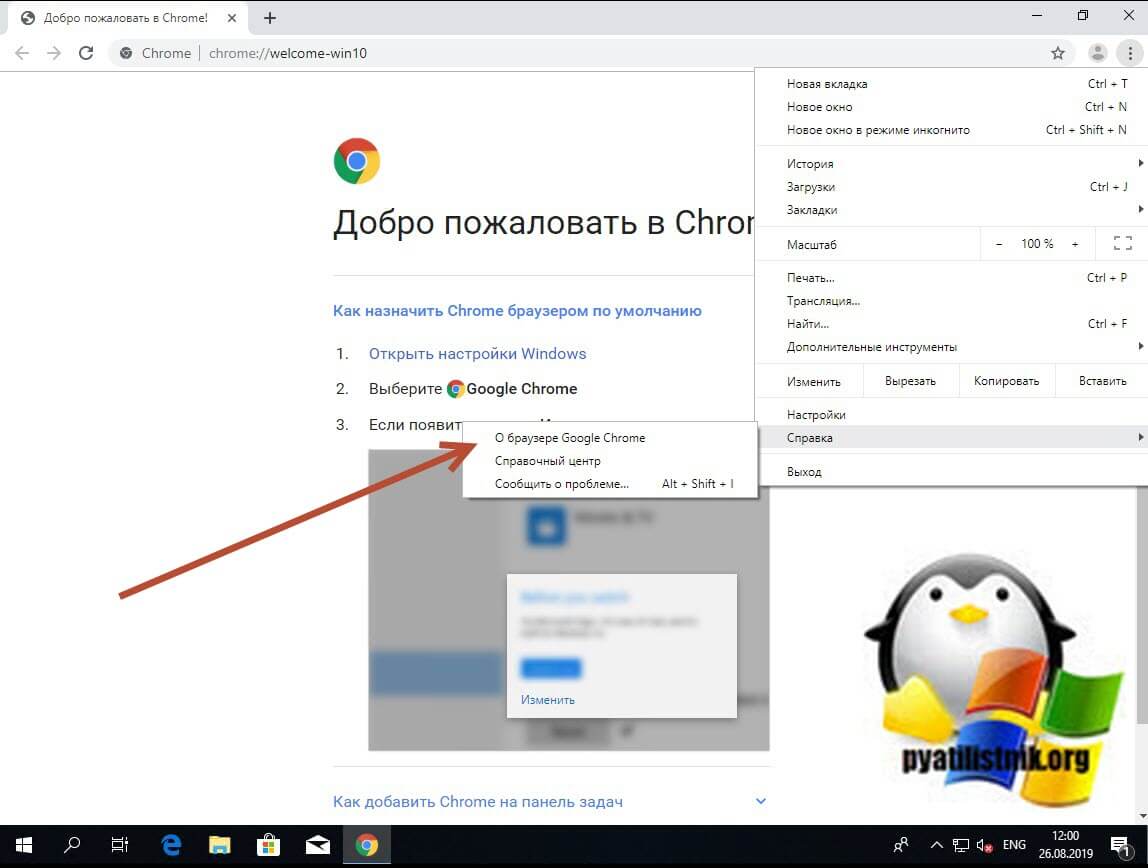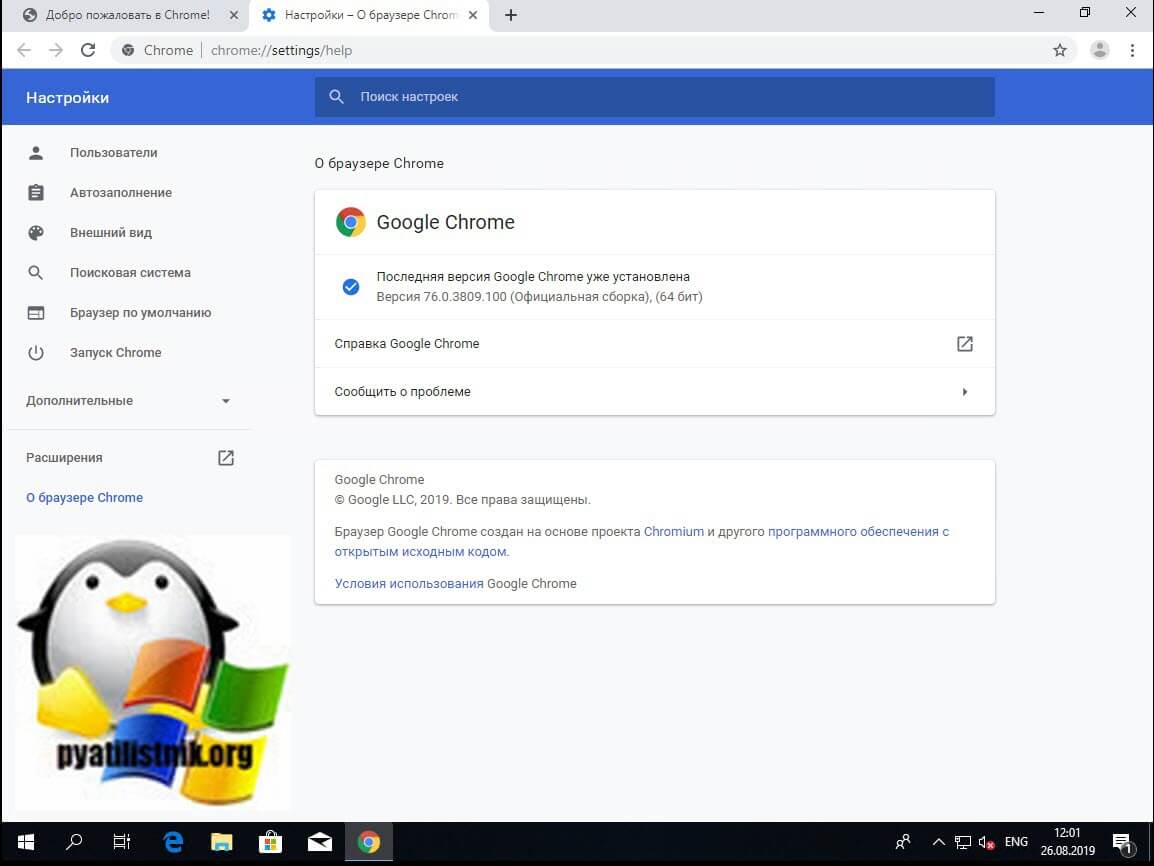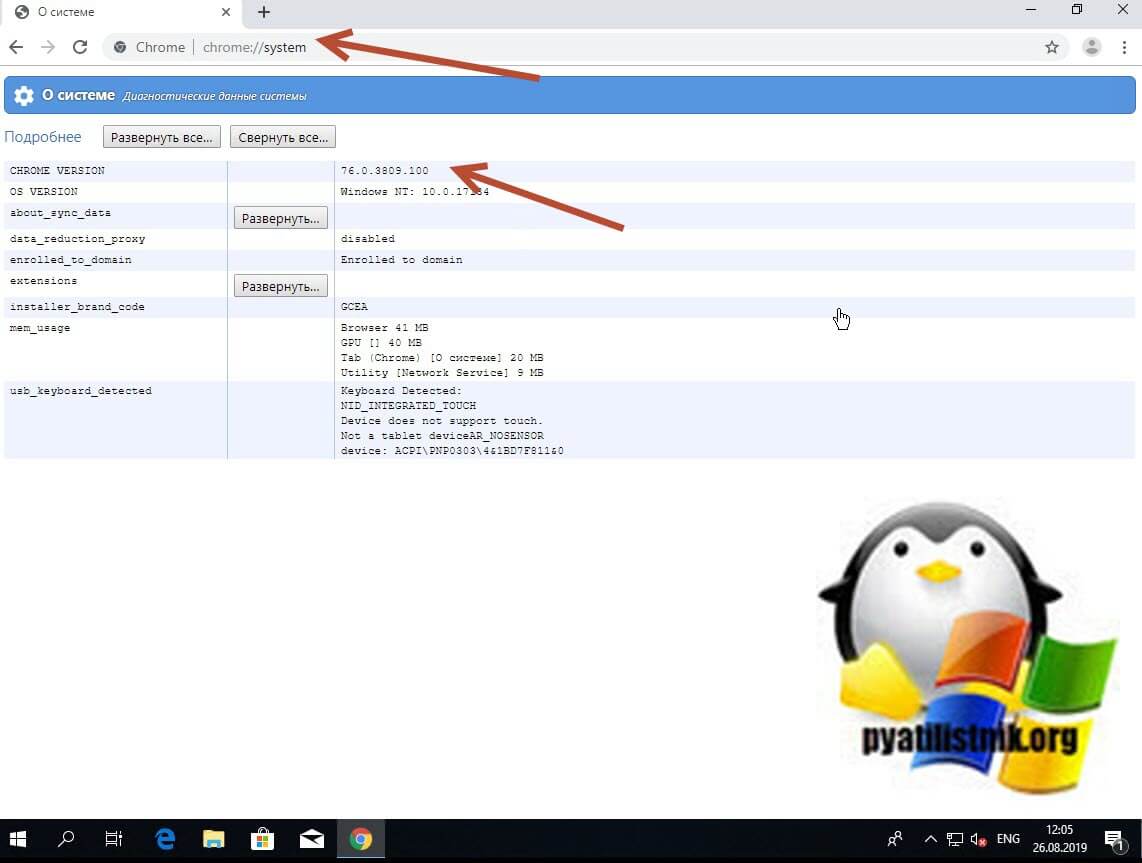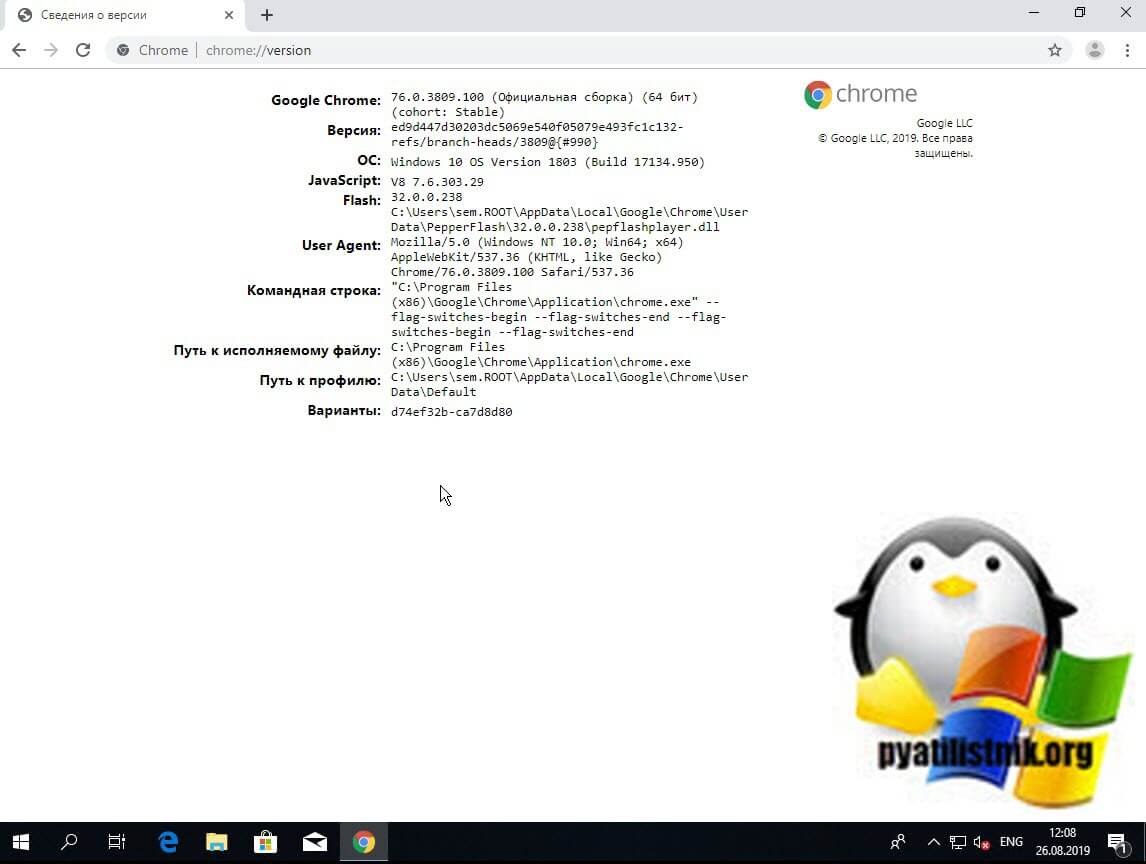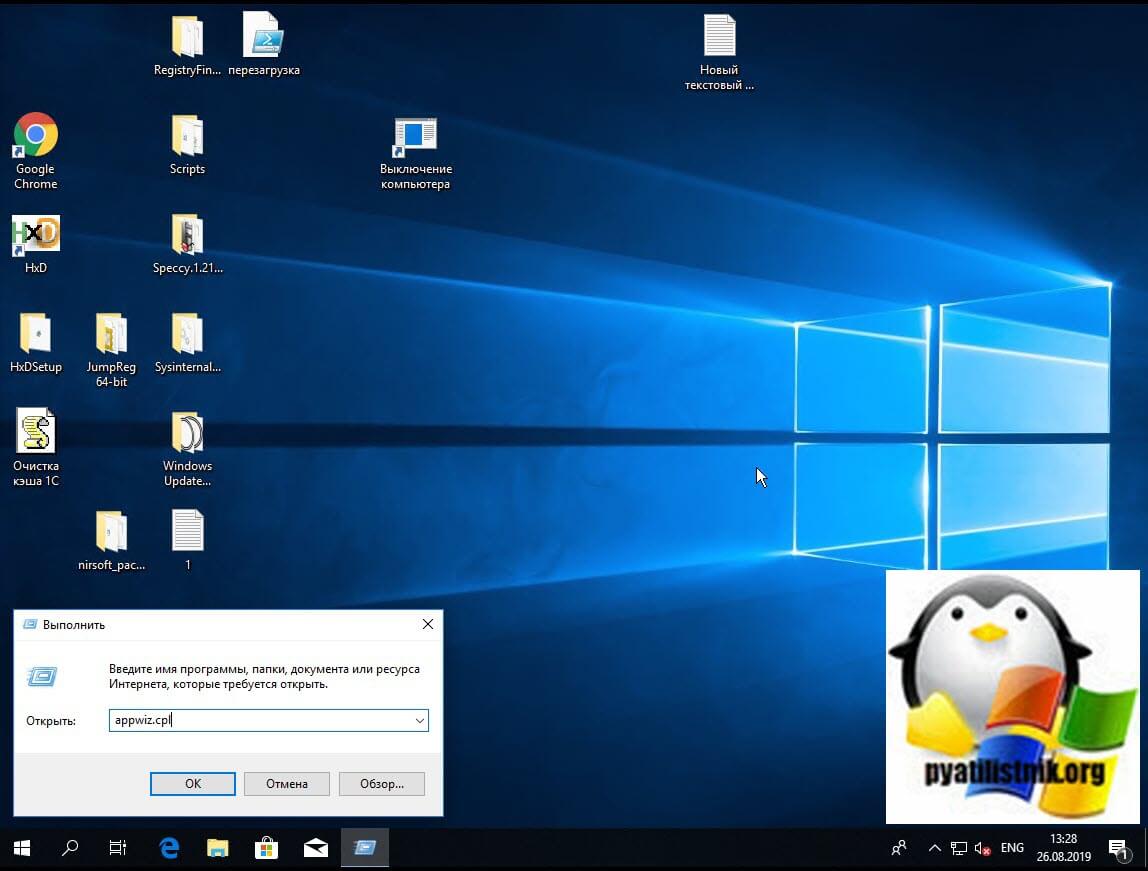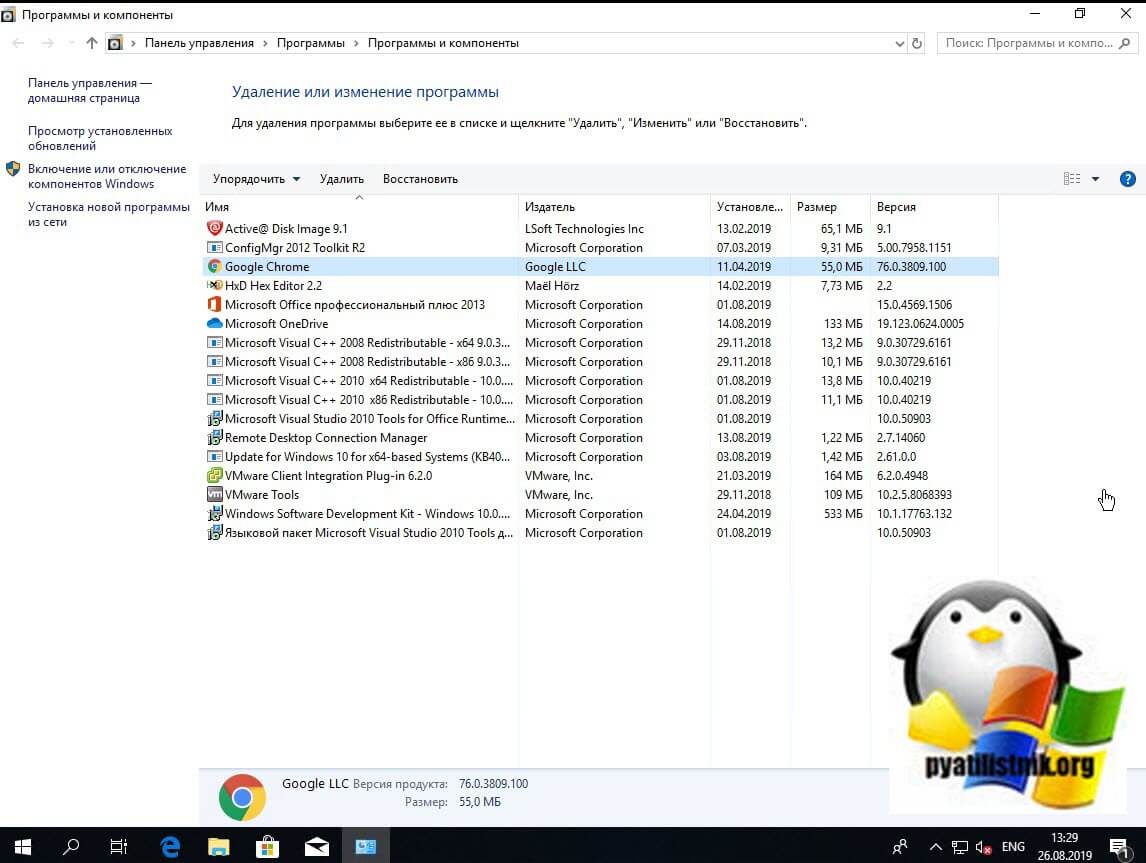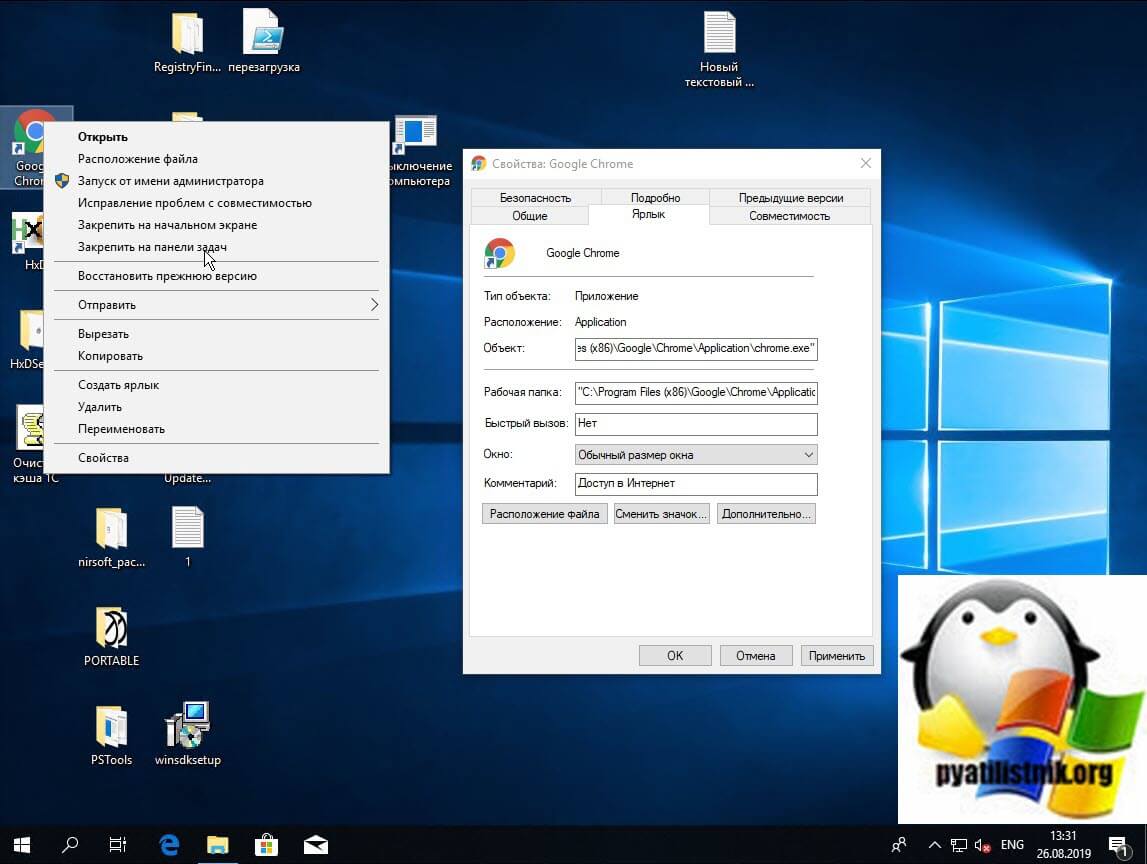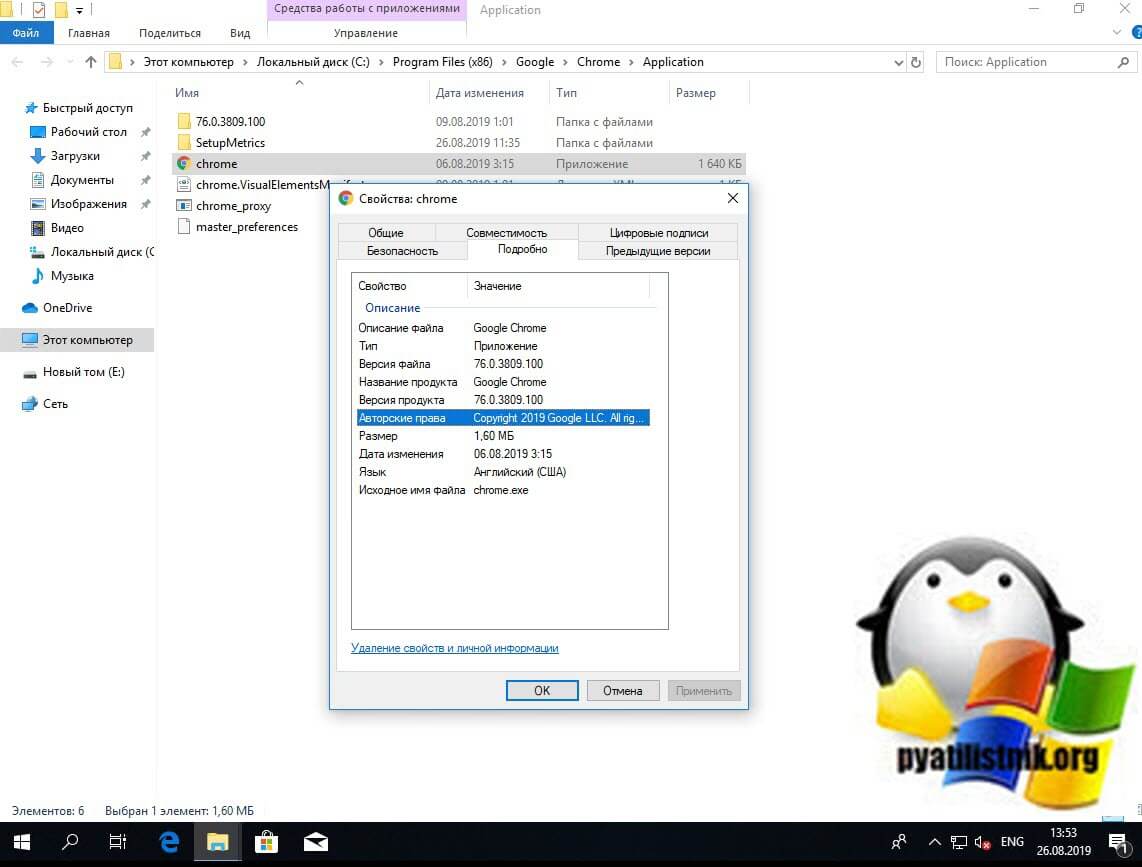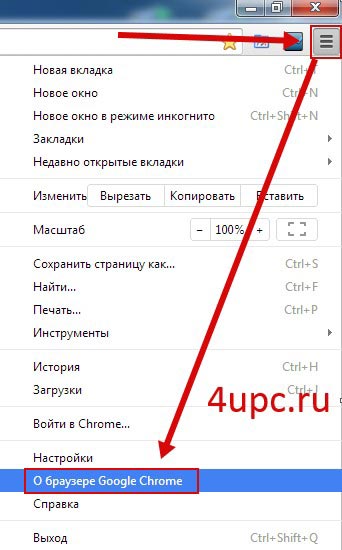как узнать какая версия хрома установлена
Как узнать версию браузера на ПК. Как узнать версию операционной системы или приложения на смартфонах.
В данной статье описано:
1. Как узнать версию браузера на ПК:
Чтобы узнать версию браузера Google Chrome, вам необходимо нажать по значку «Меню браузера» в правом верхнем углу (состоит из 3-х вертикальных точек или 3-х вертикальных полосок).
Далее нужно нажать пункт «Справка» — «О браузере Google Chrome». В открывшемся окне будет показана текущая версия браузера.
Браузер Mozilla Firefox
Чтобы узнать версию браузера Mozilla Firefox, вам необходимо нажать по значку «Меню Firefox» в правом верхнем углу.
Чтобы узнать версию Яндекс.Браузера, вам необходимо нажать по значку «Настройки Яндекс Браузера» сверху справа.
Чтобы узнать версию браузера Safari, вам необходимо нажать по разделу «Safari».
Далее нужно выбрать пункт «О приложении Safari». В открывшемся окне будет показана текущая версия браузера.
Для начала необходимо зайти в «Настройки». Вы можете сделать это двумя способами:
1. Через иконку «Настройки» на главном экране.
2. Вы можете провести пальцем сверху вниз, открыв панель быстрых настроек, где сможете выбрать блок «Настройки».
Внимание!
Данная инструкция может незначительно различаться в зависимости от установленной версии операционной системы.
Чтобы просмотреть версию используемого браузера/приложения «Chatium», необходимо найти раздел «Приложения» в настройках.
После вы можете найти в списке ваших приложений используемый браузер/приложение «Chatium».
Перейдите в интересующее вас приложение. Версия будет указана под названием приложения.
Чтобы узнать версию операционной системы Android, вам необходимо найти в настройках раздел «О телефоне». Версия ОС будет указана в поле «Версия Android».
Чтобы узнать версию iOS на iPhone, необходимо зайти в «Настройки». В настройках выберите раздел «Основные». Далее перейдите в раздел «Об этом устройстве». В поле «Версия ПО» будет указана ваша версия операционной системы.
Внимание!
Данная инструкция может незначительно различаться в зависимости от установленной версии операционной системы.
Если вы используете браузер «Safari», то версия браузера будет соответствовать версии операционной системы.
Чтобы узнать версию приложения «Chatium»/стороннего браузера, необходимо зайти в «Настройки». В настройках выбрать раздел «Основные». Далее перейти в раздел «Хранилище iPhone».
После вы можете найти в списке ваших приложений сторонний браузер/приложение «Chatium».
Перейдите в интересующее вас приложение, версия будет указана под названием приложения.
Как узнать какая версия хрома установлена
Добрый день! Уважаемые читатели и гости IT блога Pyatilistnik.org. В прошлый раз мы с вами разбирали все прелести и возможности утилиты командной строки robocopy, с помощью которой мы сильно увеличили скорость копирования файлов. В сегодняшней публикации я вам покажу, как вы можете определить какая версию Google Chrome у вас установлена в вашей операционной системе Windows. Данная информация окажется полезной, для выявления проблем с браузером, и перед обновлением.
Методы определения версии Google Chrome
Определение версии через справку
Откройте браузер Google Chrome, в правом верхнем углу есть кнопка «настройка и управление Google Chrome», нажимаем ее.
В результате на странице «О браузере Google Chrome» вы увидите текущую версию, в моем примере, это 76.0.3809.100.
Определение версии через техническую страницу
Находясь в браузере Google Chrome введите в поисковой строке:
Тут вы увидите строку «CHROME VERSION».
Или можете воспользоваться такой командой:
Тут будет более детальная информация по версии Google Chrome (76.0.3809.100 (Официальная сборка) (64 бит) (cohort: Stable)).
Узнаем версию через «Программы и компоненты»
Находим в списке имен Google Chrome и смотрим его версию.
Узнаем версию через вкладку подробнее
Щелкаем правым кликом по ярлыку Google Chrome и выбираем свойства. Переходим на вкладку «Ярлык», где нажимаем кнопку «Расположение файла«.
Далее у вас откроется папка «C:\Program Files (x86)\Google\Chrome\Application», где вы сразу можете увидеть папку с версией, или же можете зайти в свойства исполняемого файла chrome.exe на вкладке «Подробно» вы так же увидите версию файла.
Вычисляем версию через реестр Windows
Реестр Windows, это я вам напомню база данных вашей системы, и логично, что при желании вы можете легко вытянуть нужную вам информацию из него. Переходим по пути:
Как проверить какая версия Google Chrome установлена
Google Chrome – быстрый и надежный браузер, работающий с 2008 года. По статистике, этой программой пользуются более 300 миллионов человек по всему миру, что составляет 63% всего рынка. За годы существования браузер претерпел множество изменений. Разработчики стараются оптимизировать его работу, расширить функционал, устранить уязвимости.
Пользуясь актуальным обновлением браузера, вы сможете с удобством и безопасностью работать в интернете. Как узнать версию Гугл Хром, которую вы используете в данным момент?
Для чего нужно знать версию Гугл Хрома
Зачем вообще знать что-либо о браузере, с которым вы работаете? Большинство пользователей не обладают нужной информацией об используемой версии веб-обозревателя и лишают себя многих возможностей. Зная, что вы пользуетесь устаревшим браузером, вы сможете всего за несколько минут его обновить и получить ряд улучшений:
Обновление Гугл Хром поможет не только вам в удобстве пользования, но и упростит взаимодействие браузера и операционной системы. Но если вы не знаете, какой версией программы пользуетесь, то не будете уверены в том, что загружено наиболее актуальное обновление. Узнаем, как можно получить информацию о версии установленного браузера на мобильных устройствах и на компьютере.
Как определить версию
Google Chrome имеет минималистичный интерфейс и предельно прост в использовании, поэтому, чтобы узнать действующую версию приложения, потребуется минимум усилий. Следуя простой инструкции, с этой задачей всего за несколько минут справится любой человек, даже тот, кто пользуется браузером впервые.
На компьютере
Большинство людей пользуется Гугл Хром на ПК, поэтому в первую очередь рассмотрим, как узнать версию браузера на компьютере. Для этого необходимо выполнить несколько простых шагов:
Вы будете перенаправлены на информационную страницу, где находятся все данные о действующей версии веб-обозревателя.
Если версия свежая, вы увидите пометку «Последняя версия Google Chrome уже установлена», а если нет, то браузер автоматически ее установит.
Там же у вас будет возможность обратиться в техподдержку, если по какой-то причине обновить браузер самостоятельно не получается.
Альтернативный вариант – узнать версию через ярлык. Для этого необходимо кликнуть правой кнопкой мыши по ярлыку Google Chrome на рабочем столе, выбрать «Свойства», перейти во вкладку «Ярлык» и нажать на «Расположение файла». Вы будете перенаправлены по адресу, где увидите папку с установленной версией браузера. Также можно открыть свойства исполняемого файла chrome.exe и во вкладке «Подробно» узнать актуальную версию Хрома.
Чтобы обновить Google Chrome до последней версии, выполните следующие действия:
Если вы не хотите выполнять перезагрузку сразу же, нажмите на «Не сейчас» и браузер будет обновлен при следующем запуске. Все окна и вкладки сохранятся и загрузятся, когда вы в следующий раз откроете Chrome.

На смартфонах и планшетах
Работа с мобильным приложением Гугл Хром мало чем отличается от ПК-версии. Если вам нужно узнать версию браузера, которым вы пользуетесь на смартфоне или планшете, следуйте похожему алгоритму:
Как и в случае с компьютерной версией, этот процесс занимает не более 2-3 минут. По итогу вы получите основные данные о той версии Гугл Хром, которой пользуетесь, и, при необходимости, принять определенные меры. Обновив браузер, вы получите больше удобства и безопасности, а также сможете пользоваться его новыми возможностями. В особенности, это необходимо сделать владельцам смартфонов и планшетов, когда отключена функция автоматического обновления приложений.
Как посмотреть версию Гугл Хрома еще проще? Вставьте в адресную строку браузера ссылку chrome://version
Для проверки наличия актуальных обновлений, сделайте следующее:
В последних версиях мобильного браузера это также можно сделать через настройки. Для этого необходимо открыть Гугл Хром, выбрать меню «Еще» на верхней панели, нажать на кнопку «Обновить Chrome», а затем подтвердить запрос о перезапуске.
Об обновлении браузера
Основная причина, по которой пользователям необходимо узнать текущую версию обозревателя – чтобы обновить ее до самой последней. Однако, в приложении Google Chrome для компьютера по умолчанию предусмотрено автообновление. Это означает, что при выходе новой версии, браузер будет самостоятельно до нее обновляться, без вашего участия.

Эта функция активирована во всех версиях Гугл Хром, на любом компьютере и отключить ее просто так невозможно. Разработчики заботятся об интересах пользователей и делают это для того, чтобы все работали только с самой безопасной и быстрой версией браузера. В первую очередь, такие меры призваны повысить уровень используемых веб-стандартов и обеспечить максимальную защиту системы.
Общее число вирусов в сети интернет по всему миру приближается к отметке в миллиард, а каждый день в базу данных антивируса «Лаборатория Касперского» вносится более 300 тысяч новых вредоносных программ. Поэтому главной целью любого веб-разработчика является обеспечение максимальной защиты для пользователей.
В мобильной версии Google Chrome опция автоматической загрузки обновлений работает значительно проще. При необходимости, вы можете включить/отключить ее в настройках устройства или в магазине приложений. Если браузер в течение долгого времени не обновлялся, с большей вероятностью вам пригодится инструкция о том, как узнать его актуальную версию, чтобы в дальнейшем вручную выполнить обновление через Play Market или App Store.
Как проверить, какая версия Google Chrome установлена
Первый браузер Google Chrome появился на свет в 2008 году. За время работы компании веб-обозреватель претерпел большое количество изменений. Разработчики стараются усовершенствовать работу Хрома, сделать его еще более функциональным, быстрым и стабильным. На сегодняшний день последней версией браузера является 79. Если вы хотите безопасно и быстро работать в интернете, загружать контент, разработанный по последним веб-стандартам, и забыть, что такое зависания программы, тогда обязательно используйте только последний релиз Google Chrome. Но сначала нужно узнать версию, какую вы используете сейчас.
Для чего нужно знать версию Гугл Хрома
Сначала разберемся с необходимостью владения информацией об используемой версии браузера. Многие пользователи работают в браузере и даже не знают, какую версию они используют. Если вы узнаете, что работает под старой версией, то сможете обновить обозреватель, соответственно получить следующие возможности:
Обновление браузера является крайне важным моментом не только для удобной работы в интернете, но и для системы в целом. Но если вы не знаете, какую версию программы используете, вы и не сможете быть уверены в том, что у вас стоит последнее обновление Гугл Хрома. Именно поэтому мы хотим представить вам детальную инструкцию, где посмотреть сведения о браузере, причем сделать это можно как на компьютерной версии, так и на мобильной.
Как определить версию
Узнать действующую версию браузера Google Chrome очень просто. С подобной задачей справится даже неопытный пользователь. Вам нужно выделить всего пару минут и выполнить ниже представленную инструкцию, в зависимости от устройства.

На компьютере
Начнем с компьютерной версии, так как ее используют и обновляют намного чаще. Итак, чтобы узнать, в какой версии браузера Google Chrome вы работаете, выполните такие шаги:
Открывается новая страница, где представлены сведения о действующей версии Гугл Хрома. После недолгого сканирования, вы увидите, какую версию вы используете. Если она будет последней, то отобразится ее номер и следующее уведомление «Последняя версия Google Chrome уже установлена», а если будет доступна новая, тогда сразу с этого окна сможете ее загрузить. В этом окне вы также сможете обратиться в службу поддержки и сообщить о проблеме, если не получится самостоятельно обновить.
Быстро узнать о действующей версии браузера можно из технической информации программы при помощи быстрой ссылки chrome://version. Вставьте ее в адресную строку и нажмите Enter.
На смартфонах и планшетах
Теперь переходим к мобильной версии. Если вы используете Гугл Хром на телефоне или планшете, то у вас также есть возможность посмотреть действующую версию браузера. Процедура для платформ Android и iOS будет одинаковой:
Вот так просто за пару минут вы сможете просмотреть основные сведения о действующей версии Гугл Хрома. Узнав, какой релиз вы используете, можно обновить браузер и перейти к новым возможностям интернет-обозревателя. Со смартфонами подобные действия будут особенно актуальными, если вы отключили функцию автообновления приложений.
Об обновлении браузера
Ранее мы сказали, что проверять версию браузера целесообразно, если вы хотите его обновить до более нового релиза. Однако если говорить о компьютерной версии, то в ее интерфейсе автообновление является встроенной функцией, то есть Гугл Хром автоматически устанавливает новую версию, сразу после ее выхода. И что самое интересное, отключить в настройках данную опцию никак нельзя, только если прибегать к хитростям программирования. Такое положение дел связано с тем, что разработчики компании Google настоятельно рекомендуют использовать только последнюю версию программы, ввиду ее повышенного уровня безопасности работы в интернете.
Обновление браузера несет в себе большой смысл и в первую очередь он связан с тем, что вы защищаете свою систему от взлома и повышаете уровень используемых веб-стандартов.
Что касается мобильной версии, то здесь ситуация отличается. Автоматическое обновление происходит только в случае, если у вас выставлены соответствующие настройки на телефоне или в магазине приложений. А если вы их отключили, то тогда инструкция о просмотре сведений версии программы придется как нельзя кстати, после чего вы сможете произвести ручное обновление через Play Market или App Store.
Как узнать версию Google Chrome
В прошлом уроке я рассказывал вам о том как изменить поиск в Google Chrome. В этом уроке мы узнаем с вами версию установленного браузера Гугл Хром.
Первым делом нам необходимо войти в ваш браузер, думаю с этим у вас проблем возникнуть не должно. Теперь в правом верхнем углу нам необходимо кликнуть мышкой по кнопке в виде трех полосок и выбрать пункт «О браузере Google Chrome».
Далее откроется окно в котором и будет указана версия вашего браузера.
Также, браузер начнет проверять вашу версию на актуальность.
Если на официальном сайте он найдет обновления, то начнется их автоматическая загрузка. Как только браузер скачает все файлы, у вас появится кнопка «Перезагрузить браузер». После нажатия на нее ваш браузер обновиться до самой последней актуальной версии. Теперь вы знаете как узнать версию Гугл Хрома.
Не забудьте поделиться ссылкой на статью ⇒
В этом уроке я покажу как можно добавить экспресс панель для Гугл Хром.
В этом уроке я расскажу вам как можно проверить обновления для Опера.
В этом уроке поговорим как очистить историю поиска в Яндексе и историю просмотров в Яндекс Браузере.
В этом уроке я расскажу вам что такое режим инкогнито в браузере Google Chrome и как его включить.
В этом уроке будем разбираться в том, как установить браузер Opera в windows.